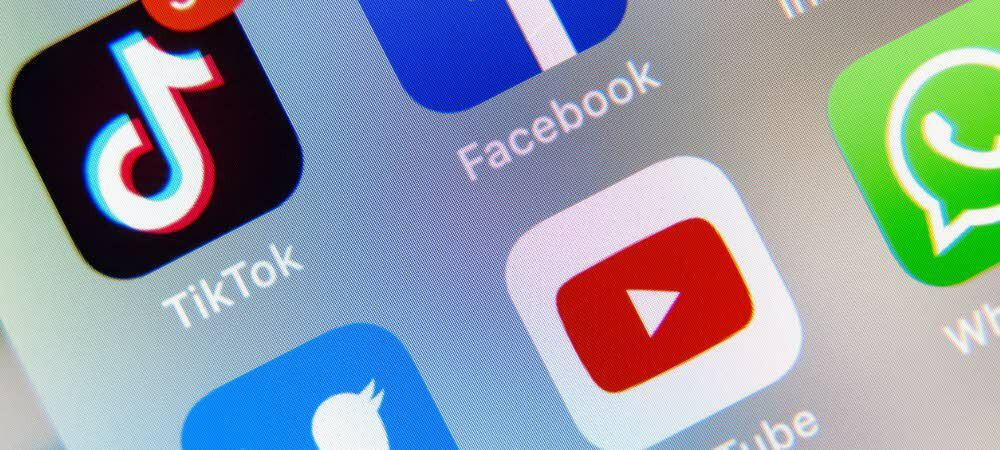Kako sortirati po datumu u Google tablicama
Google Listovi Google Junak / / June 29, 2022

Posljednje ažurirano dana

Napravili ste sjajnu proračunsku tablicu prepunu korisnih podataka. Postoji samo jedan problem: vaši datumi nisu u redu.
Ako pokušavate analizirati podatke gdje su datumi važni, važna je mogućnost sortiranja po datumu. Srećom, Google tablice olakšavaju sortiranje vaših podataka po datumu.
Najprije morate biti sigurni da su svi vaši datumi u važećem formatu datuma. Kada to učinite, možete sortirati svoje datume u sekundama.
Ako niste sigurni, evo što trebate učiniti da biste sortirali po datumu u Google tablicama.
Kako pretvoriti tekst u datume u Google tablicama
Prije nego što možete sortirati po datumu u Google tablicama, morat ćete biti sigurni da Google tablice prepoznaju vaše vrijednosti datuma kao datume (ne tekst).
Jednostavan način da uočite ove nevažeće datume je njihovo poravnanje. Važeći datumi poravnat će se s desne strane ćelija, dok će se tekst poravnati s lijeve strane.
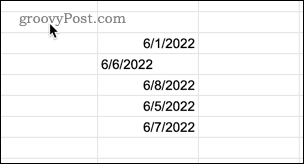
Kada dođete do sortiranja ovih ćelija, nevažeći datumi će ostaviti vaše podatke izvan reda.
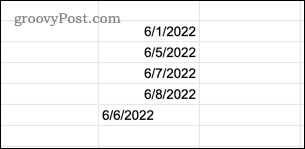
Ako pronađete nevažeće datume, možete ih pretvoriti u datume kako bi se ispravno sortirali.
Za pretvaranje teksta u datume u Google tablicama:
- Otvori Format izbornik.
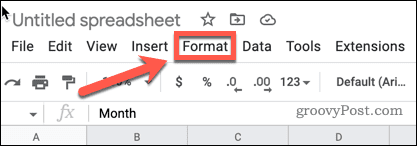
- Pritisnite Broj > Datum.
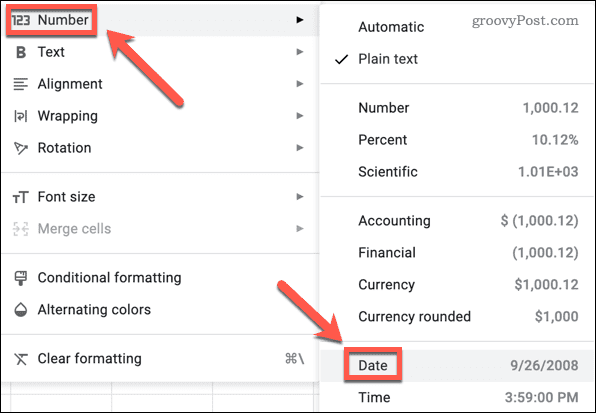
Google tablice automatski će pretvoriti vaš broj u valjanu vrijednost datuma (ako ga prepoznaju kao jedan).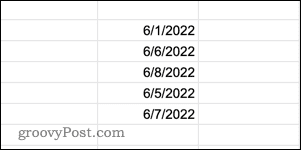
Kako sortirati podatke u Google tablicama pomoću alata za sortiranje raspona
Sada kada ste sigurni da su svi vaši podaci u važećem formatu datuma, možete sortirati podatke po datumu u Google tablicama. Dobar način da to učinite je da koristite alat za sortiranje raspona. Način na koji ćete to učiniti ovisit će o tome kako su vaši podaci postavljeni.
Razvrstavanje podataka po datumima u prvom stupcu
Ako su vaši datumi u prvom stupcu vaših odabranih podataka, možete sortirati svoje podatke na temelju ovog stupca u samo nekoliko klikova.
Da biste sortirali po datumima u prvom stupcu u Google tablicama:
- Označite ćelije koje želite sortirati, s datumima u prvom stupcu odabranih podataka.
- Otvori Podaci izbornik.
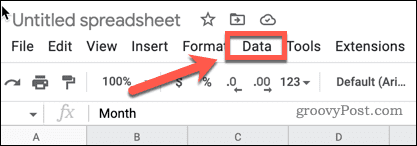
- Pritisnite Raspon sortiranja > Poredaj raspon po stupcu X (A do Z) sortirati od najranijeg do najnovijeg ili Poredaj raspon prema stupcu X (Z do A) sortirati od najnovijeg do najranijeg. The x promijenit će se, ovisno o slovu prvog stupca u vašim odabranim ćelijama.
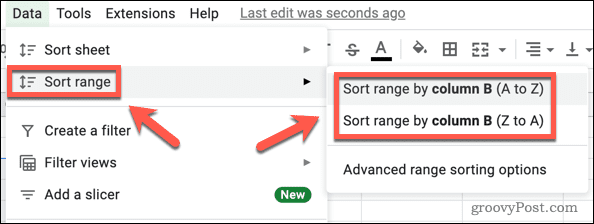
Razvrstavanje podataka po datumima koji nisu u prvom stupcu
Ako želite sortirati po datumu, ali datumi nisu u prvom stupcu podataka koje želite sortirati, morat ćete koristiti malo drugačiju metodu.
Da biste sortirali po datumima pomoću bilo kojeg stupca u Google tablicama:
- Označite ćelije koje želite sortirati.
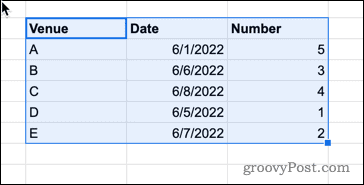
- Otvorite na Podaci izbornik.
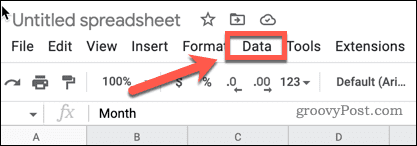
- Pritisnite Raspon sortiranja > Napredne opcije sortiranja raspona.
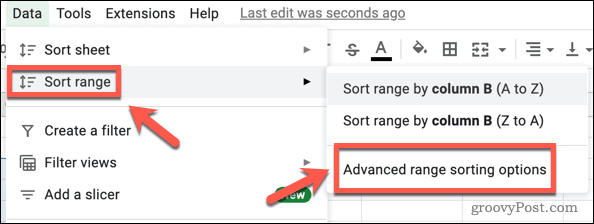
- Ako vaši podaci imaju naslove stupaca, pritisnite Podaci imaju redak zaglavlja potvrdni okvir.
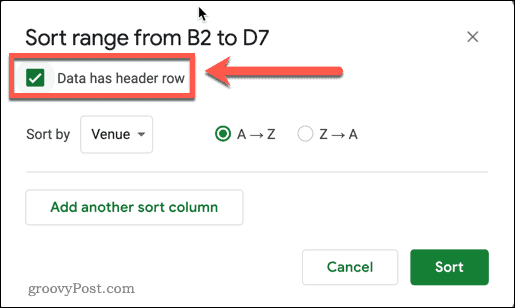
- Otvori Poredaj po padajući izbornik.
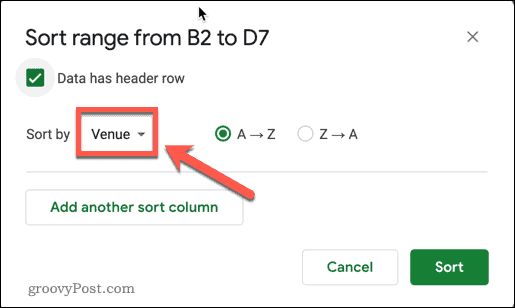
- Odaberite naslov stupca koji sadrži vaše datume.
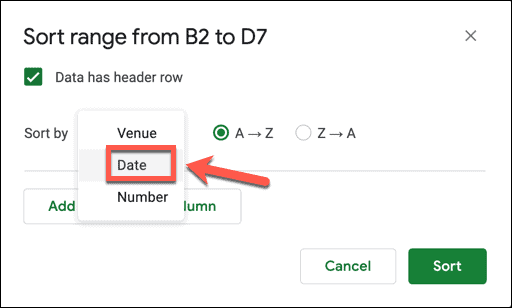
- Ako želite datume u rastućem redoslijedu, odaberite A-Z. Ako želite datume u silaznom redoslijedu, odaberite Z-A.
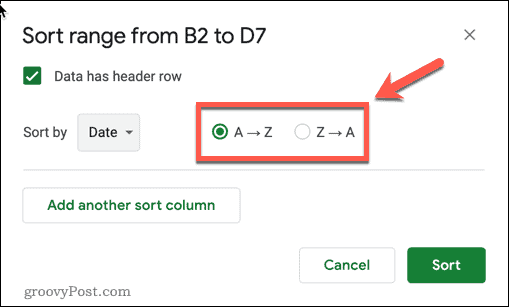
- Klik Vrsta.
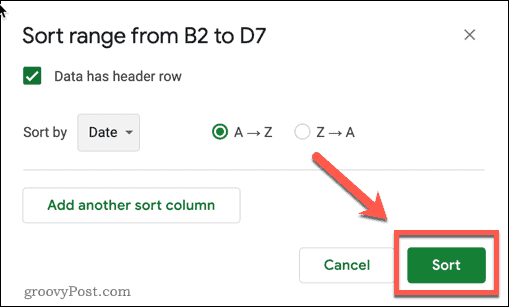
Kako sortirati podatke u Google tablicama pomoću funkcije SORT
Ako želite svoje izvorne podatke ostaviti netaknutima, ali izraditi novu tablicu prema datumskom redoslijedu, tada možete koristiti funkcija SORT. Ovo će dodati sortirane podatke u vašu proračunsku tablicu, počevši od ćelije u koju upisujete formulu.
Za sortiranje podataka pomoću funkcije SORT:
- Kliknite ćeliju u kojoj želite da se prikaže gornja lijeva vrijednost novih podataka.
- Tip =SORT( i upišite svoj raspon podataka (ili odaberite ćelije pomoću miša).
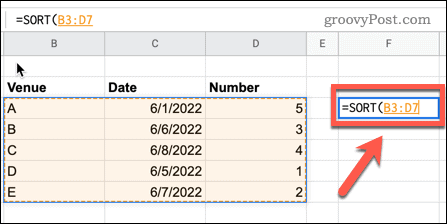
- Upišite zarez, broj stupca koji sadrži vaše datume i još jedan zarez. Na primjer, ako su vaši datumi u drugom stupcu vaših istaknutih podataka, upisali biste ,2,
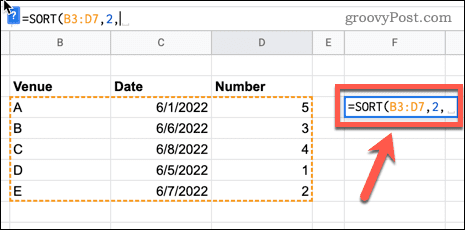
- Ako želite sortirati svoje datume uzlaznim redoslijedom, upišite PRAVI. Za silazni redoslijed upišite LAŽNO. Unesite zatvorenu zagradu da biste dovršili formulu.
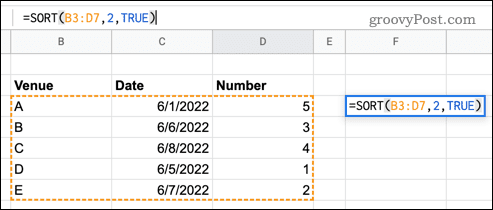
- Pritisnite Unesi i prikazat će se vaši sortirani podaci.
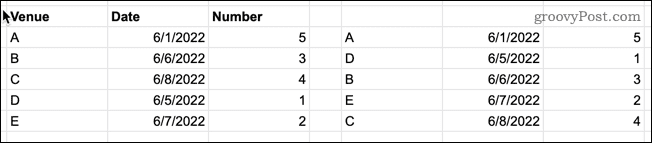
Organiziranje podataka Google tablica
Trebate preurediti svoje podatke? Znati kako sortirati po datumu u Google tablicama dobar je način za početak slijedeći gore navedene korake.
Međutim, postoje drugi načini na koje možete koristiti Google tablice za razvrstavanje podataka. Na primjer, mogao bi rasporediti podatke po abecednom redu u Google tablicama ili sortirajte svoje podatke pomoću prilagođeni formati brojeva.
Ako želite pogledati određene podatke bez potrebe za sortiranjem, razmislite pomoću filtara Google tablica. Također biste mogli koristiti uvjetno oblikovanje u Google tablicama da automatski istaknete sve podatke koji vas zanimaju.
Kako pronaći ključ proizvoda za Windows 11
Ako trebate prenijeti svoj ključ proizvoda za Windows 11 ili ga samo trebate za čistu instalaciju OS-a,...
Kako izbrisati predmemoriju, kolačiće i povijest pregledavanja u Google Chromeu
Chrome izvrsno pohranjuje vašu povijest pregledavanja, predmemoriju i kolačiće kako bi optimizirao rad vašeg preglednika na mreži. Njeno je kako...
Usklađivanje cijena u trgovini: kako doći do online cijena dok kupujete u trgovini
Kupnja u trgovini ne znači da morate plaćati više cijene. Zahvaljujući jamstvima usklađenosti cijena, možete ostvariti online popuste dok kupujete u...
Kako pokloniti Disney Plus pretplatu s digitalnom darovnom karticom
Ako ste uživali u Disney Plusu i želite ga podijeliti s drugima, evo kako kupiti Disney+ Gift pretplatu za...